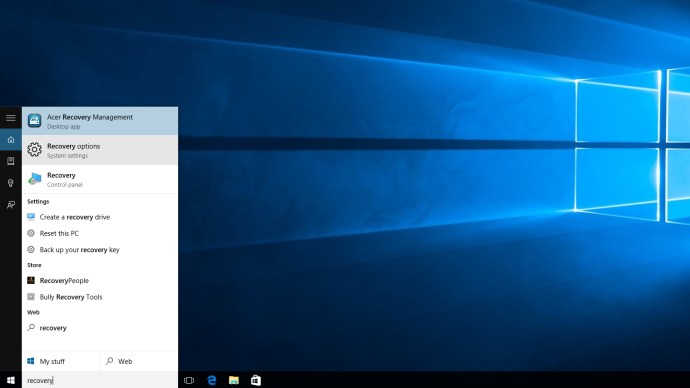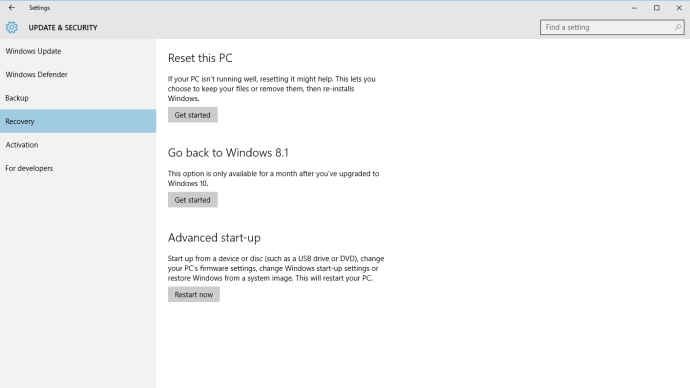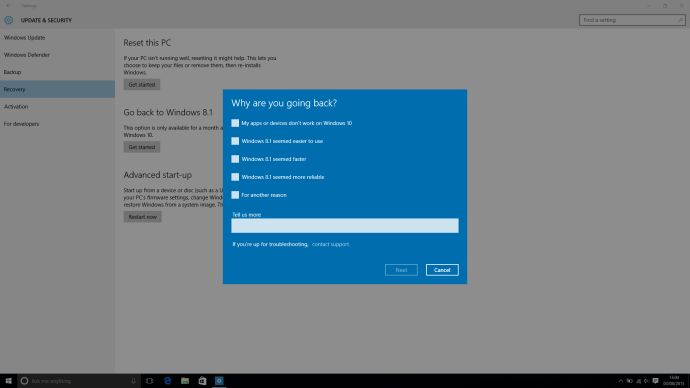Vai atklājāt, ka sistēma Windows 10 nav paredzēta jums? Neuztraucieties, Microsoft pērļu sapnis par vienotu operētājsistēmu ar modernām funkcijām un tīru lietotāja interfeisu nav pastāvīgs! Izmantojot mūsu parocīgo ceļvedi, varat atgriezties pie operētājsistēmas Windows 8.1 vai Windows 7.
 Skatiet saistīto Windows 10 apskatu: kods jaunākajā Windows 10 atjauninājumā veicina baumas par Surface Phone operētājsistēmu Windows 10 pret Windows 8.1: 5 iemesli, kāpēc jums trūkst Microsoft labākās operētājsistēmas.
Skatiet saistīto Windows 10 apskatu: kods jaunākajā Windows 10 atjauninājumā veicina baumas par Surface Phone operētājsistēmu Windows 10 pret Windows 8.1: 5 iemesli, kāpēc jums trūkst Microsoft labākās operētājsistēmas. Windows 10 lejupielādei nav jābūt sarežģītam uzdevumam, jo Microsoft piedāvā vienkāršu risinājumu tiem, kuri pēdējā mēneša laikā ir jauninājuši uz 10. Bet pat tad, ja esat lietojis sistēmu Windows 10 vairāk nekā mēnesi vai veicis tīru instalēšanu, joprojām varat atgriezties atpakaļ salīdzinoši viegli.
Pazemināšana no Windows 10: Windows 10 atinstalēšana no Windows 8.1 vai Windows 7 atjauninājuma
Ja atjauninājāt savu datoru uz Windows 10 no operētājsistēmas Windows 7 vai Windows 8.1, varat atgriezties pie vecās OS, veicot dažas vienkāršas darbības. Tomēr jums ir jāpārliecinās, vai jūsu Windows 10 instalēšana ir mazāka par mēnesi un ka sistēma Windows 10 nav dzēsusi dažus galvenos failus, kas nepieciešami jūsu atcelšanai.
Kā pazemināt Windows 10 versiju
- Pārliecinieties, vai esat dublējis galvenos failus ārējos cietajos diskos, USB zibatmiņas diskos vai mākoņpakalpojumos, piemēram, Dropbox, OneDrive vai Google diskā.
- Atveriet Cortana, meklējiet “Recovery” un noklikšķiniet uz iestatījumu rezultāta (tā, kuram blakus ir zobrats).
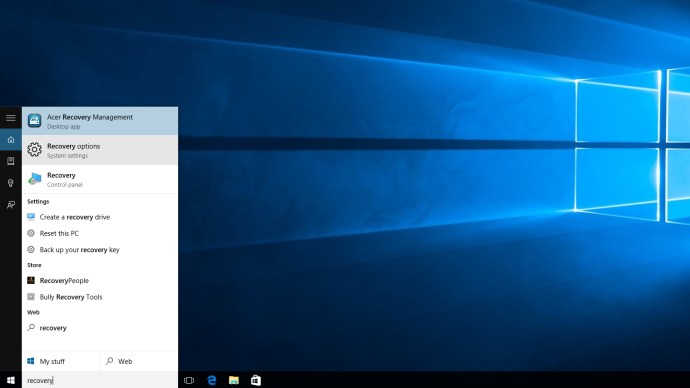
- Ja jums ir tiesības atgriezties uz vecāku versiju, sadaļā “Atkopšana” redzēsit opciju “Atgriezties uz Windows 7” vai “Atgriezties uz Windows 8.1”. Kad esat gatavs, noklikšķiniet uz Sākt.
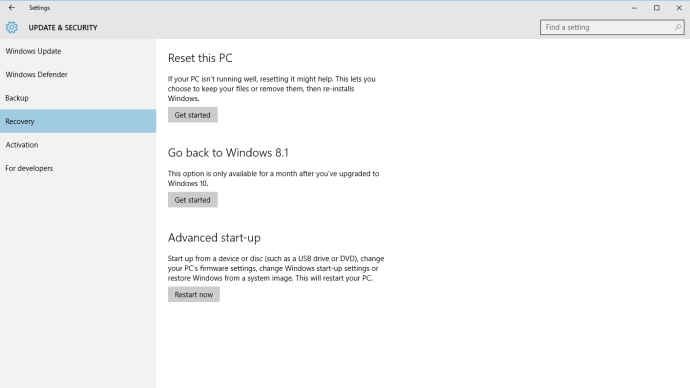
- Pēc tam tiks parādīts uznirstošais logs ar jautājumu, kāpēc jūs atgriežaties. Nosauciet iemeslus un iesaistieties atcelšanas procesā.
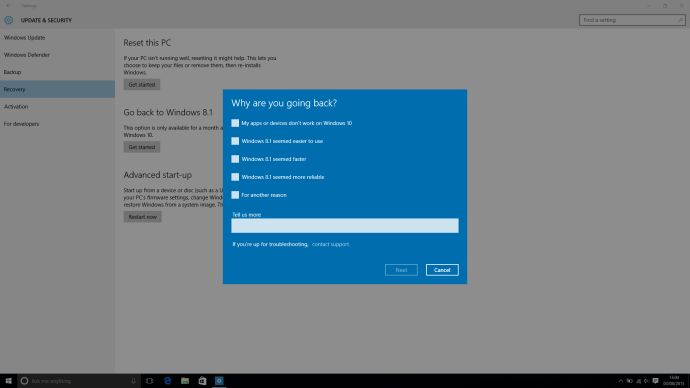
- Tas ir viss, esat pabeidzis un atgriezieties pie izvēlētās Windows versijas!
Pazemināta versija no Windows 10: Windows 10 atinstalēšana no tīras instalēšanas vai ja nevarat atsaukt
Ja veicāt tīru instalēšanu, pāreja no Windows 10 uz vecāku Microsoft OS versiju ir mazāka nekā jaunināšana. Ja ir aizvērts arī jūsu mēneša atcelšanas logs, šādi joprojām varēsiet atgriezties pie iepriekšējās Windows versijas.
- Vispirms dublējiet galvenos failus ārējos cietajos diskos, USB zibatmiņas diskos vai mākoņpakalpojumos, piemēram, Dropbox, OneDrive vai Google diskā.
- Pēc tam jums būs nepieciešams Windows 7 vai Windows 8.1 instalēšanas DVD, lai veiktu Windows atkopšanas instalēšanu. Ja jums tā nav, neuztraucieties — Microsoft ir bijis pietiekami laipns, lai nodrošinātu atkopšanas programmatūru operētājsistēmām Windows 7 un Windows 8.1, ja jums joprojām ir produkta atslēgas.
- Lejupielādējiet un instalējiet atkopšanas programmatūru. Varat to piestiprināt pie USB vai DVD, izmantojot Microsoft USB/DVD lejupielādes rīku.
- Pārliecinieties, vai produkta atslēga ir pa rokai. To var atrast uz uzlīmes “Autentiskuma sertifikāts”, kas atrodas kaut kur jūsu Windows 7 ierīcē. Windows 8 un 8.1 lietotājiem produkta atslēga parasti ir iegulta programmaparatūrā, tāpēc tā ir jāinstalē, to neprasot.
- Palaidiet atkopšanas rīku un sakiet tam pārrakstīt Windows 10 instalāciju. Apsēdieties un gaidiet, līdz tas tiks pabeigts.
- Tas ir viss, esat pabeidzis un atgriezieties pie izvēlētās Windows versijas!
Pazemināta versija no Windows 10: Windows 7 vai Windows 8.1 instalēšana Windows 10 ierīcē
Ja tikko iegādājāties jaunu klēpjdatoru vai galddatoru ar operētājsistēmu Windows 10 un vēlaties to pazemināt uz Windows 7 vai Windows 8.1, jums būs nelielas problēmas.
Lai gan jums būs jāveic tāds pats process, kā instalējot Windows 7 vai Windows 8.1 no tīras instalēšanas, jūsu Windows 10 licence nav derīga nevienai no Microsoft iepriekšējām operētājsistēmām. Ja jūs to vēl neesat sapratis, tas nozīmē, ka jums būs jāiegādājas jebkuras operētājsistēmas kopija, pirms varēsit tās instalēt savā jaunajā Windows 10 optimizētajā datorā.
Ja vēlaties vienkārši atjaunot datora rūpnīcas iestatījumus, nevis atkāpties atpakaļ uz Windows 7 vai 8.1, tālāk ir norādīts, kā to izdarīt.
Vai meklējat VPN, ko izmantot operētājsistēmā Windows? Pārbaudiet Buffered, ko BestVPN.com nobalsoja par labāko VPN Apvienotajā Karalistē.